
Варыянт 1: Вэб-сайт
Зарэгістравацца ў сацыяльнай сетцы Facebook, выкарыстоўваючы настольную версію сайта, цалкам можна без нумара тэлефона, замест гэтага скарыстаўшыся адрасам электроннай паштовай скрыні. Гэтая працэдура вырабляецца прама з галоўнай старонкі разгляданага рэсурсу або па асобнай названай ніжэй спасылцы, і заключаецца ў запаўненні ўсіх прадстаўленых палёў у адпаведнасці з жаданымі дадзенымі.
Перайсці да старонкі рэгістрацыі на Facebook
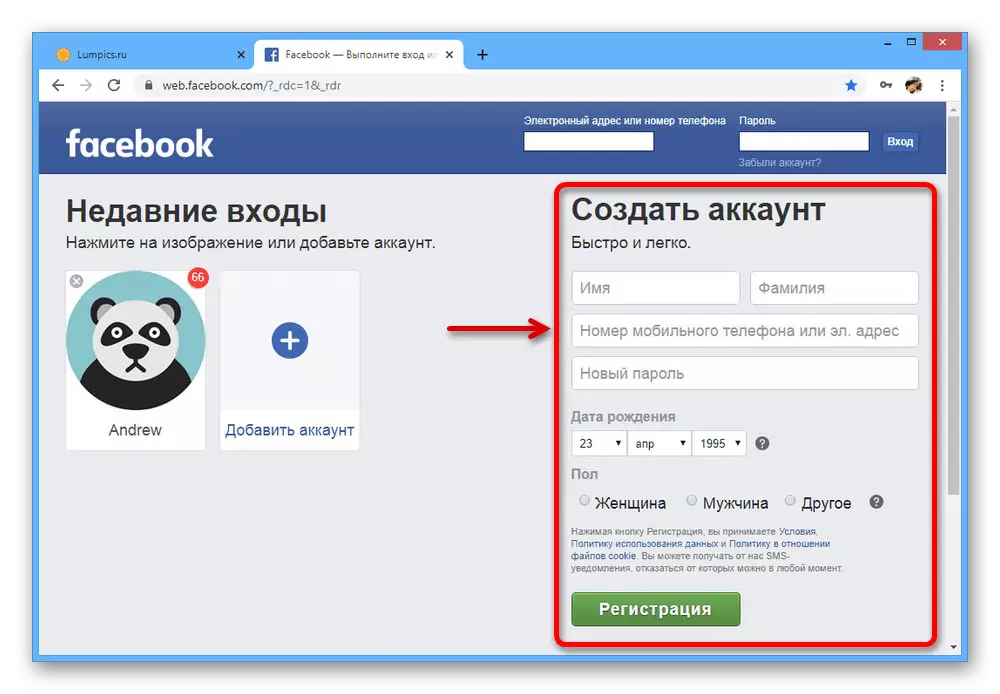
Досыць падрабязна тэма рэгістрацыі ўжо была намі разгледжана ў асобнай інструкцыі. Пры гэтым важна разумець, што уліковы запіс без прывязанага нумары тэлефона, нават калі вы максімальна запоўніце карыстацкую анкету, хутчэй за ўсё будзе заблакаваная праз пэўны перыяд часу пасля рэгістрацыі.
Больш падрабязна: Як зарэгістравацца на Facebook з кампутара
Варыянт 2: Мабільнае прыкладанне
Мабільнае прылада на платформе Android або iOS таксама можна выкарыстоўваць для стварэння новага рахунку на Фэйсбук, абмежаваўшыся прывязкай электроннага адраса замест нумара тэлефона. Намі будзе разгледжана працэдура стварэння акаўнта выключна на прыкладзе афіцыйнага кліента, у той час як мабільная версія патрабуе цалкам аналагічных дзеянняў, але што выконваюцца праз інтэрнэт-браўзэр.
- Адкрыйце прыкладанне Facebook і ў ніжнім блоку «Ці» скарыстайцеся кнопкай «Стварыць рахунак Facebook». Калі вы раней дадавалі ўліковыя запісы на прыладу, яна будзе падсвечана сінім.
- Адразу пасля гэтага адбудзецца аўтаматычнае перанакіраванне на прывітальную старонку рэгістрацыі. Пасля націску «Далей» можна будзе прыняць або адмовіцца ад імпарту кантактаў з адраснай кнігі тэлефона.
- На наступным этапе пакажыце жаданае «Імя» і «Прозвішча» на родным, уключаючы рускі, або на англійскай мове. У якасці альтэрнатывы можаце выкарыстоўваць аўтаматычны імпарт імя з наяўных на тэлефоне уліковых запісаў, напрыклад, Google.
- Перад націскам «Далей» пакажыце дату нараджэння і палавую прыналежнасць. Улічыце, што ўзрост можа адбіцца на даступнасці некаторых функцый сацыяльнай сеткі пасля рэгістрацыі.
- Пасля пераходу на старонку «Ваш моб. тэлефон »у ніжняй частцы экрана знайдзіце і скарыстайцеся спасылкай« Зарэгістравацца пры дапамозе эл. адрасы ». Увядзіце найменне даступнага вам паштовай скрыні.
Заўвага: Імкніцеся выкарыстаць англамоўныя паштовыя сэрвісы накшталт Gmail, так як у выпадку з Яндэксам або Mail.ru могуць узнікаць праблемы на завяршальным этапе пацверджання.
- Пасля Тапа па кнопцы «Далей» адкрыецца яшчэ адна старонка з патрабаваннем ўвесці пароль для будучай ўліковага запісу. На перадапошнім экране «Умовы і прыватнасць» націсніце «Зарэгістравацца без загрузкі кантактаў» або проста «Зарэгістравацца», калі хочаце адразу дадаць сяброў на новую старонку.
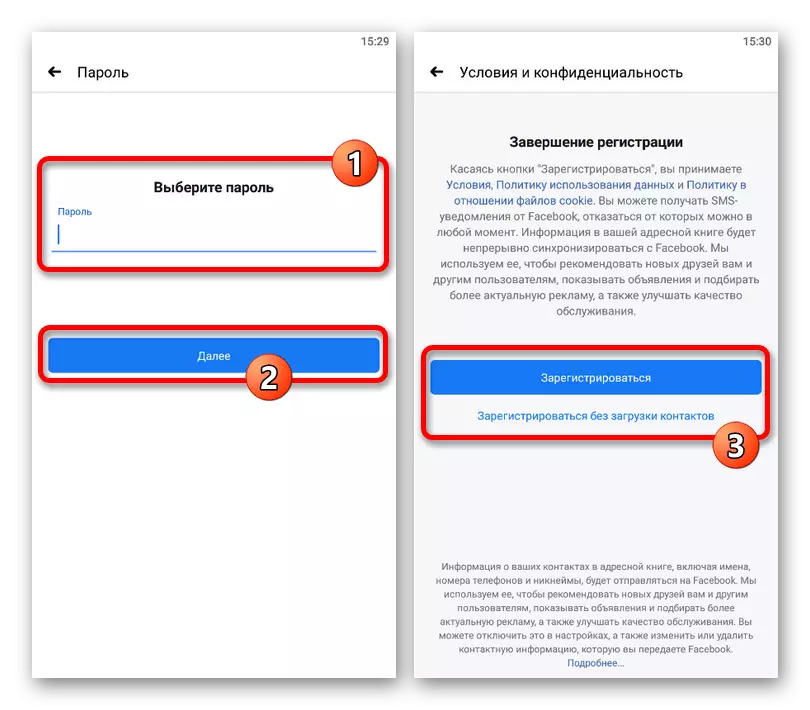
Дачакайцеся завяршэння працэдуры праверкі, стварэння і аўтарызацыі. Толькі пасля гэтага з'явіцца магчымасць выканаць пацвярджэнне.
- У тэкставае поле «Код пацверджання» увядзіце набор знакаў, дасланых па паказаным вамі раней адрасе электроннай пошты. Тут жа можна запытаць паўторную адпраўку кода, змяніць пошту і ў крайнім выпадку нават скарыстацца альтэрнатыўным спосабам пацверджання з дапамогай тэлефона.
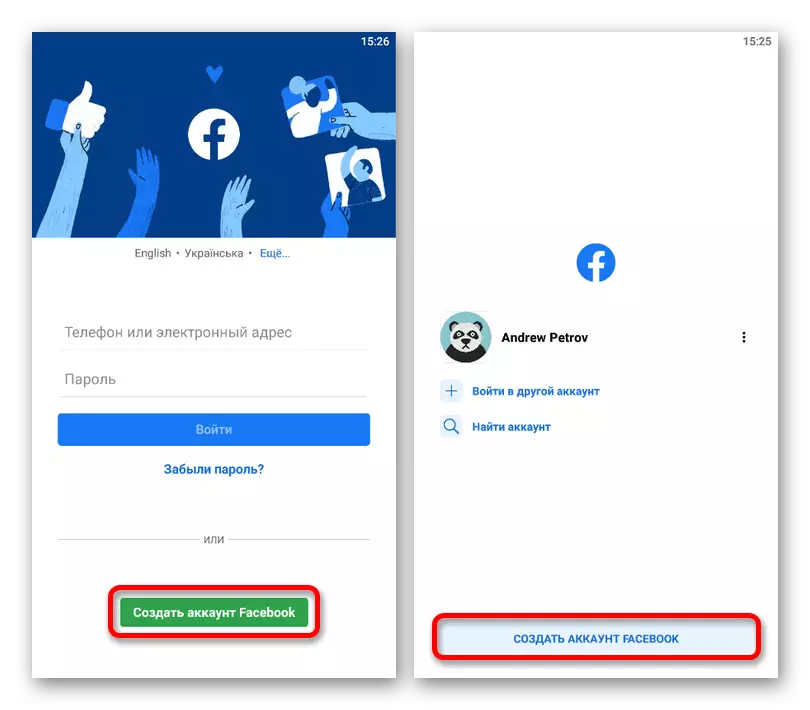
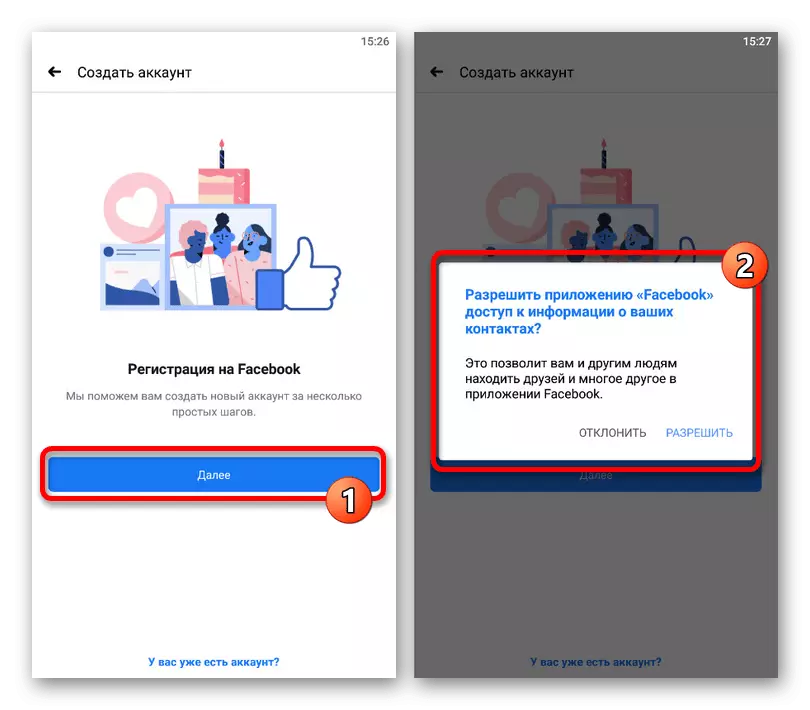
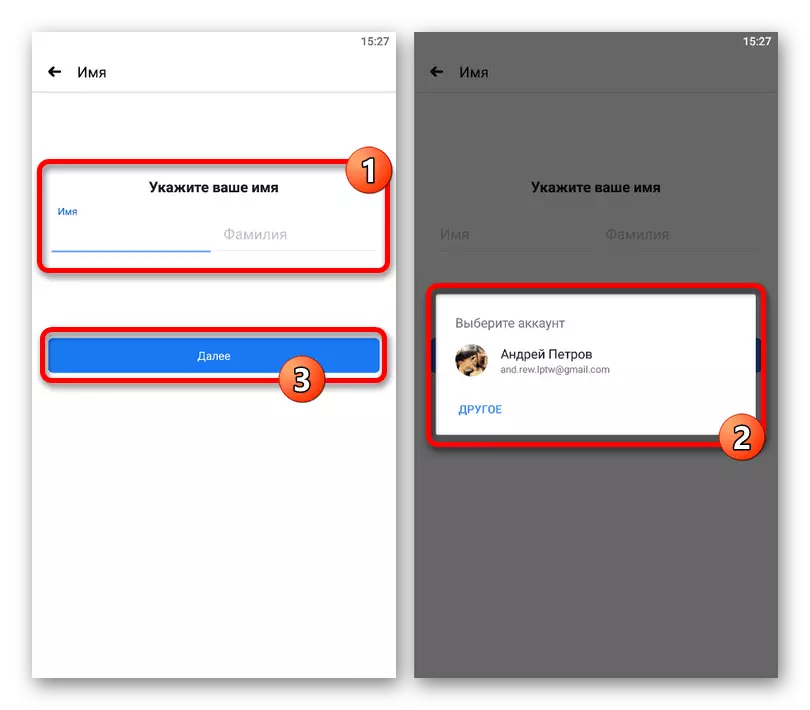
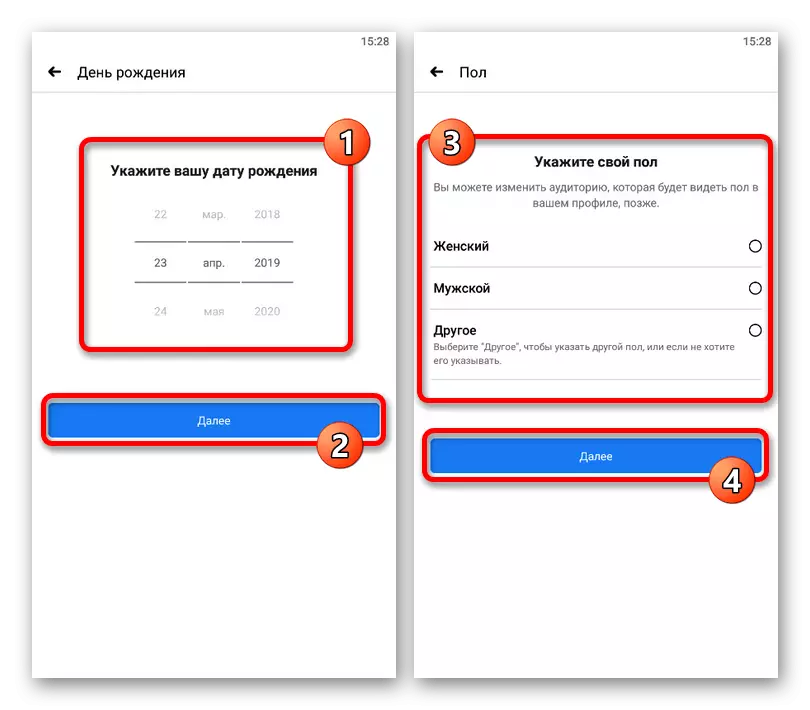
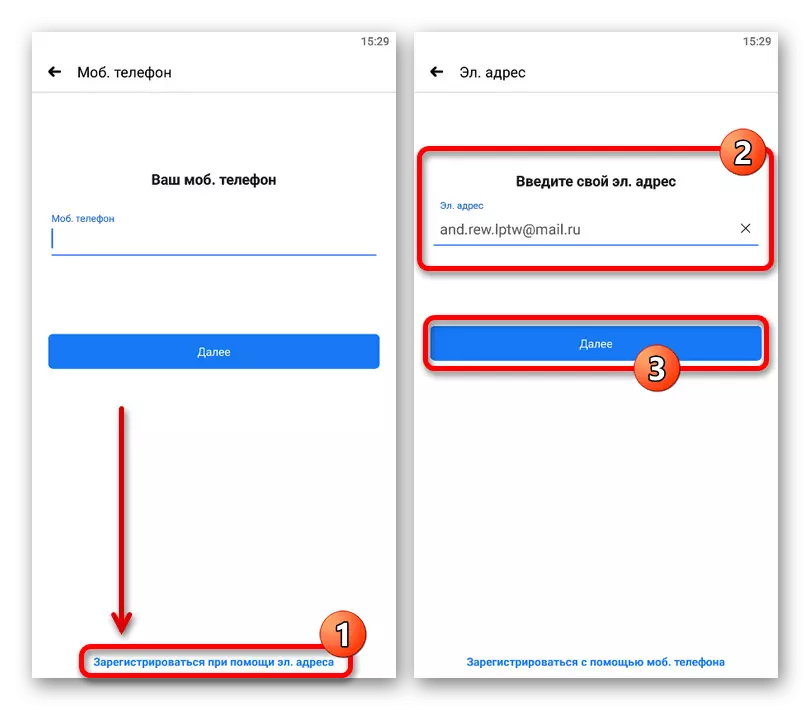
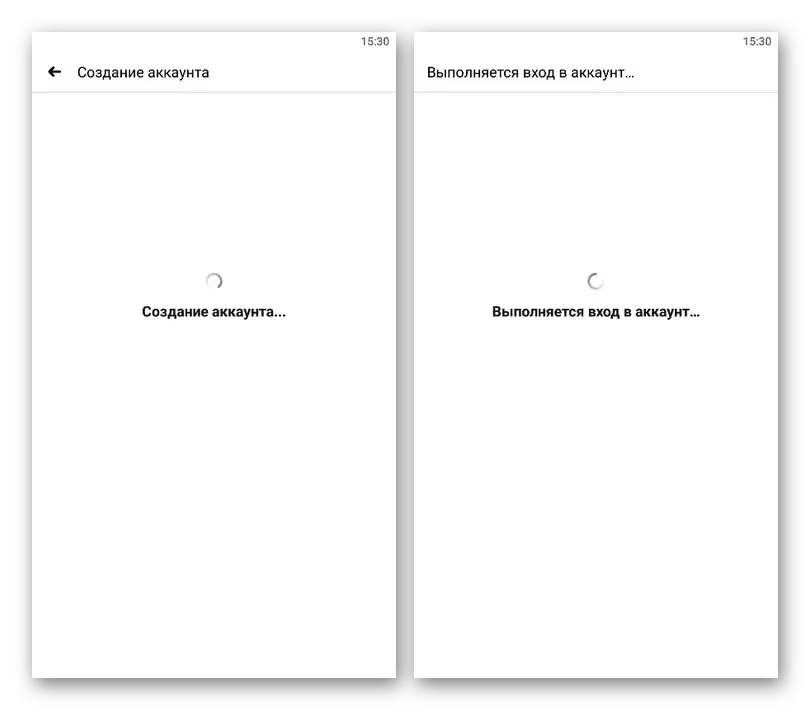
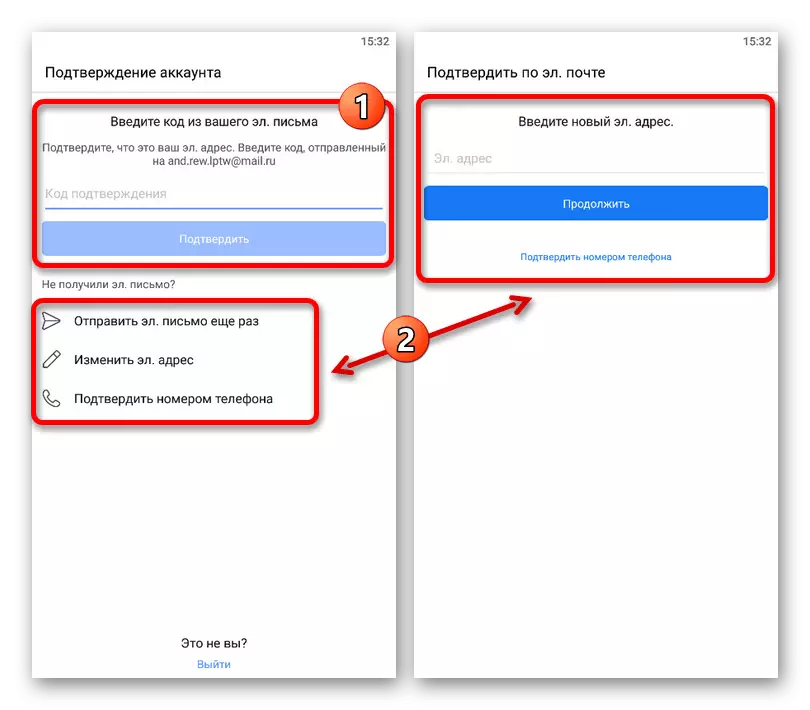
Заўвага: Даданне нумары тэлефона ўсё роўна можна будзе выканаць не толькі на дадзеным этапе, але і пасля завяршэння рэгістрацыі з дапамогай пошты. Пры гэтым апошняя таксама без праблем можа быць зменена.
Пасля выканання гэтых дзеянняў старонка будзе створана, аднак нават з улікам гэтага паспрабуйце адразу дадаць дадзеныя аб сабе, каб пазбегнуць магчымай блакавання, зняць якую можна будзе толькі праз службу падтрымкі.
